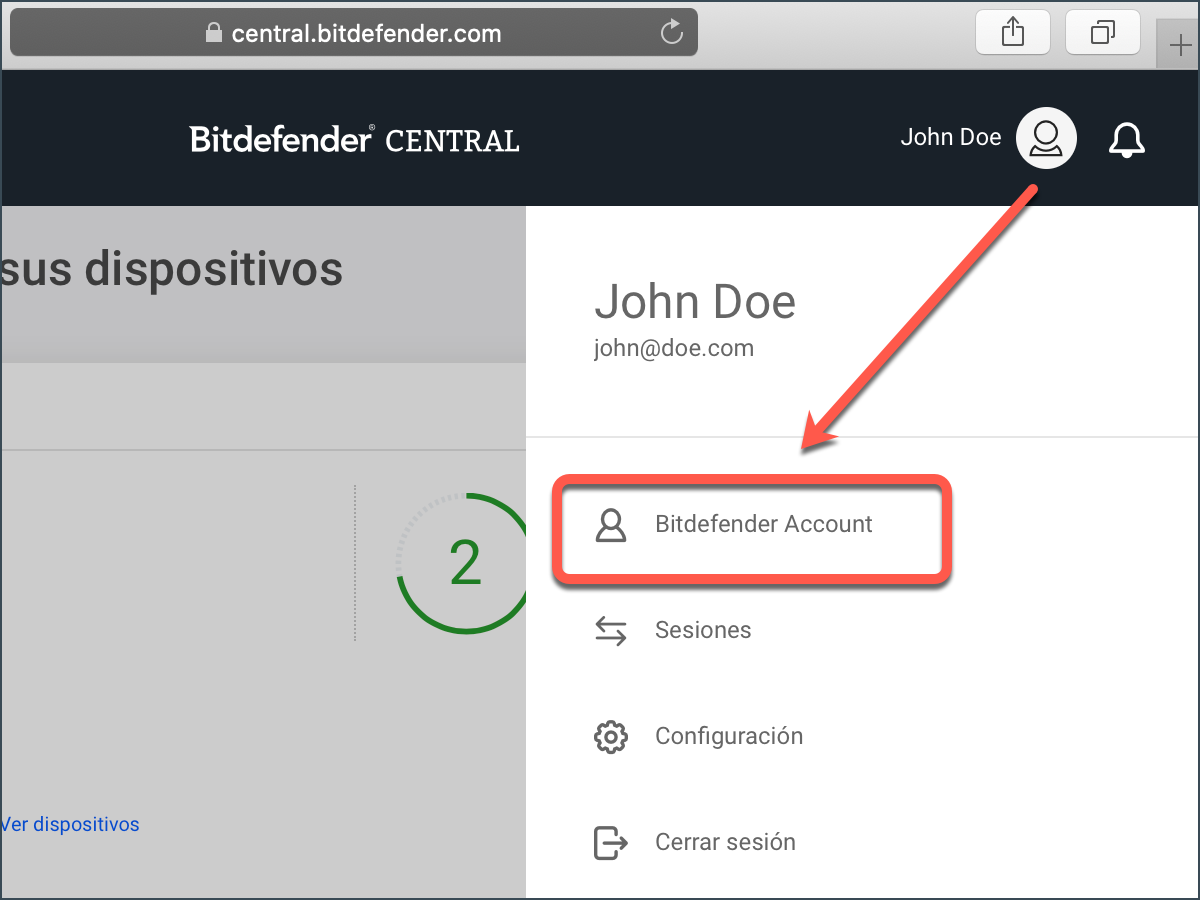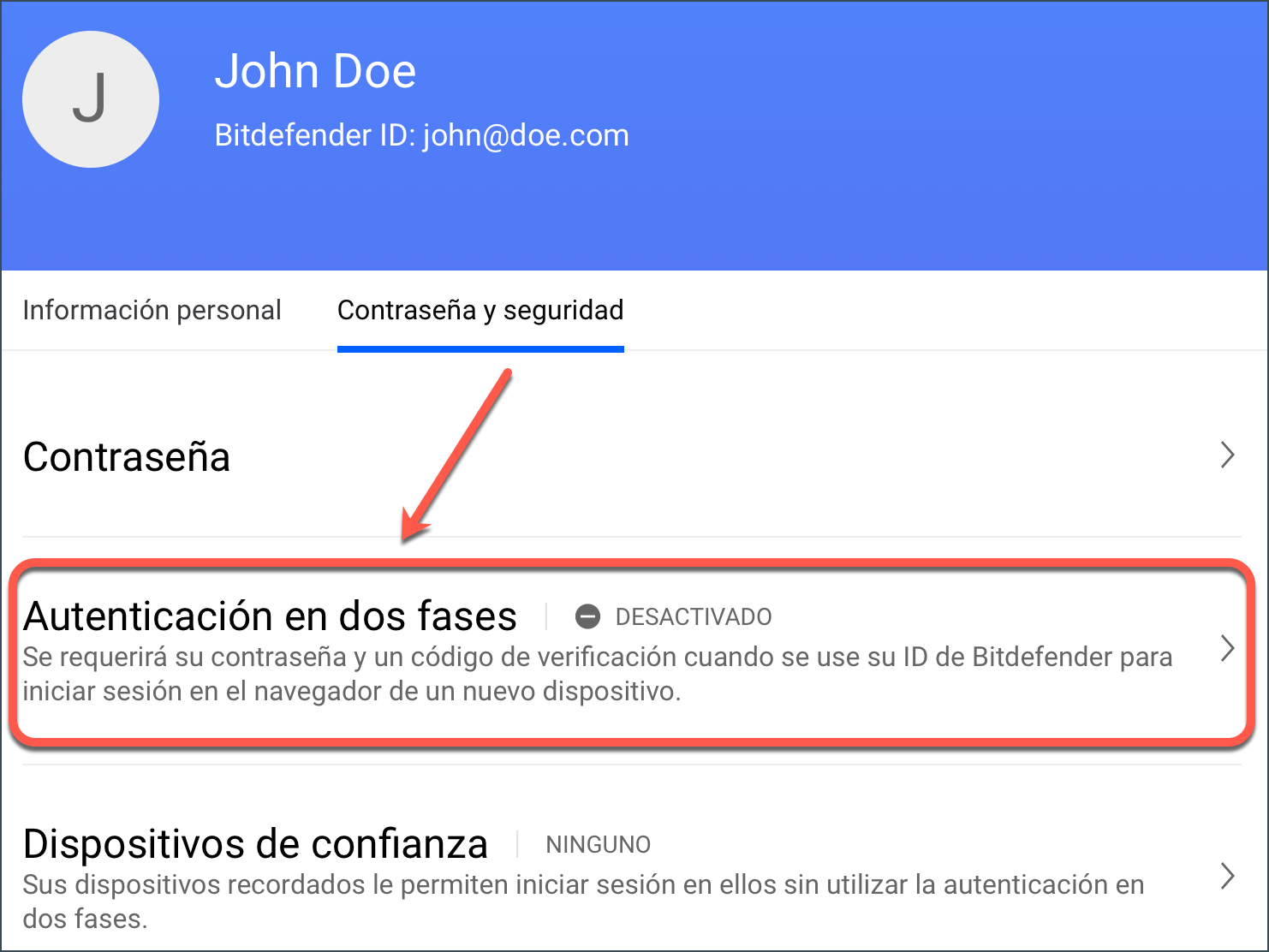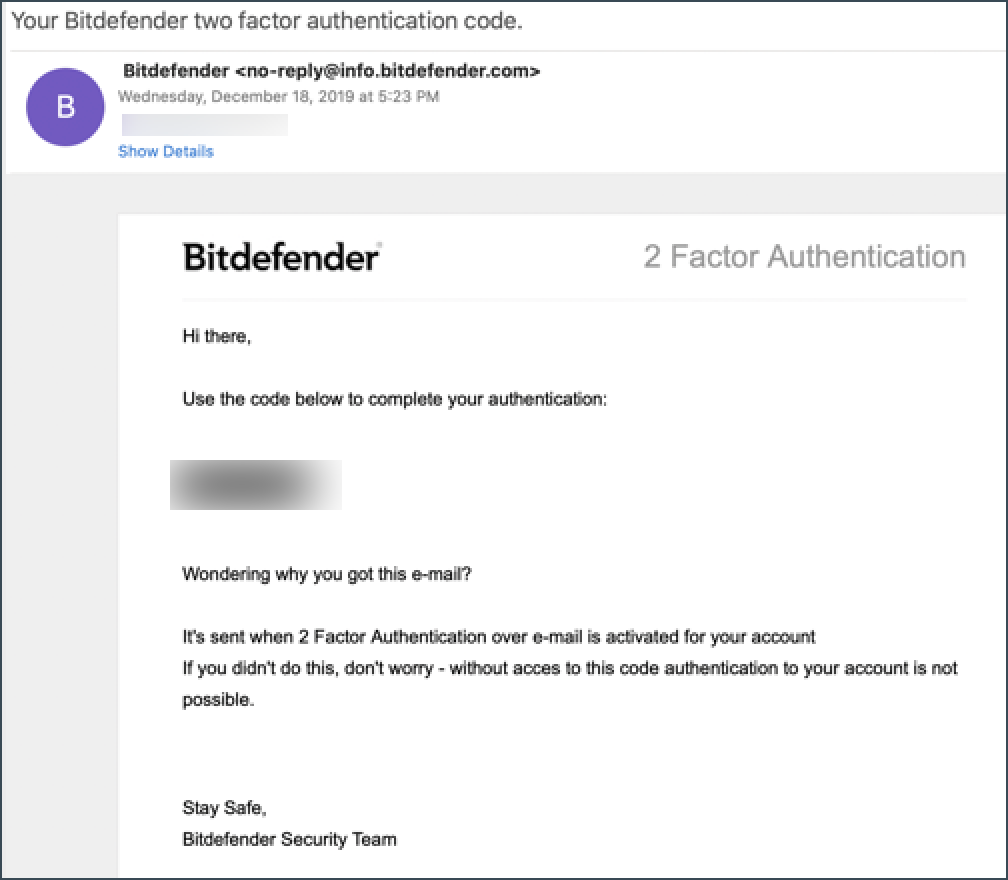La verificación en dos pasos (también conocida como 2FA "autenticación en 2 fases"), aporta una capa adicional de seguridad a su cuenta de Bitdefender, ya que requiere un código de autenticación además de sus credenciales de inicio de sesión. De esta manera, evitará la toma de control de la cuenta y mantendrá alejados ciertos tipos de ataques informáticos, como los de registradores de pulsaciones de teclas, los de fuerza bruta o los de diccionario.
Seleccione una de las siguientes secciones para obtener más información:
Activar la autenticación en 2 fases
Desactivar la Autenticación en 2 fases
¡IMPORTANTE! Anote los códigos adicionales que recibe cuando activa la Autenticación de 2 fases. Serán útiles si alguna vez pierde el acceso a su cuenta de Bitdefender Central.